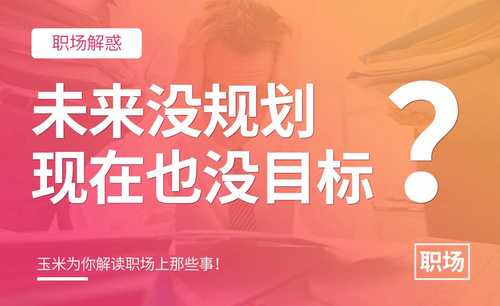cad备份文件在哪里找?发布时间:2021年07月26日 17:18
我们在使用cad软件进行图纸绘制和编辑的时候,可能有时会会因为忽然断电或者其他电脑故障导致我们来不及保存我们的cad图纸。其实,这种情况下,我们可以找到备份文件,最大限度的保留我们的编辑操作。那么,cad备份文件在哪里找呢?下边,我们就一起看一看吧。
1、在源文件所在文件夹内,如果直接显示有bak文件时,就可以比较简单的找到。首先,查看cad文件存储的文件夹内是否有bak文件,通过更改bak文件扩展名即可恢复原文件。

2、找到bak文件后,单击选中,再单击鼠标右键,选择“重命名”,然后将后缀“bak”改成“dwg”即可。
3、在实际操作中,有时候计算机里设置文件不显示后缀名,这时候我们选择文件夹里的“组织”——点击“文件夹和搜索选项”——在弹出的对话框里选择“查看”——在“高级设置”里向下滑动找到“隐藏已知文件类型的扩展名”,将前面的对勾去掉,这样文件后缀名就显示出来了。
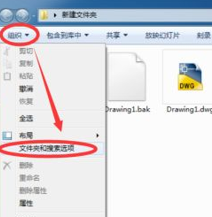
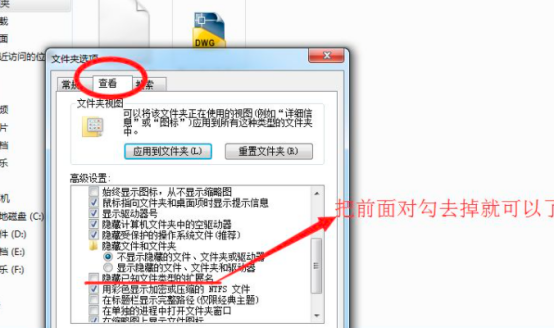
倘若我们的源文件和备份文件都被删除的话,要使用下边的方法。
1、首先,在电脑桌面的左下角,单击“开始”在对话框内输入“%temp%”,然后就可以找到“Temp”这个文件夹。
2、单击打开“Temp”文件,找到Autocad临时文件。由于该文件夹里文件比较多,为方便快速找到该文件,可以进行如下操作:
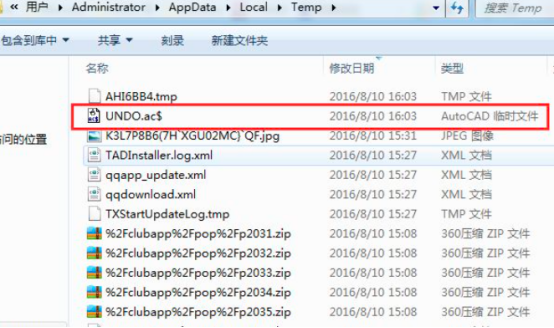
3、右键选择“排序方式”——选择“修改日期”,这样日期就会从最新的开始排序,就可以快速找到要找的文件了。
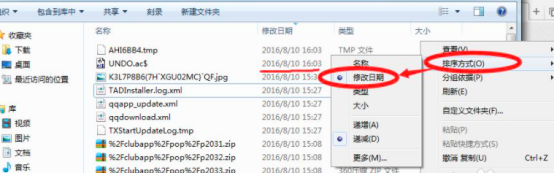
我们找到备份文件的前提是制图时一定要选择创建备份文件,即“bak文件”,如果没有设置创建备份文件就很难找到文件,设置的方法是打开CAD,点击菜单栏里的“工具”——选择“选项”——对话框里选择“打开和保存”——勾选“自动保存”和“每次保存均创建备份”。
本篇文章使用以下硬件型号:联想小新Air15;系统版本:win10;软件版本:AutoCAD2008。